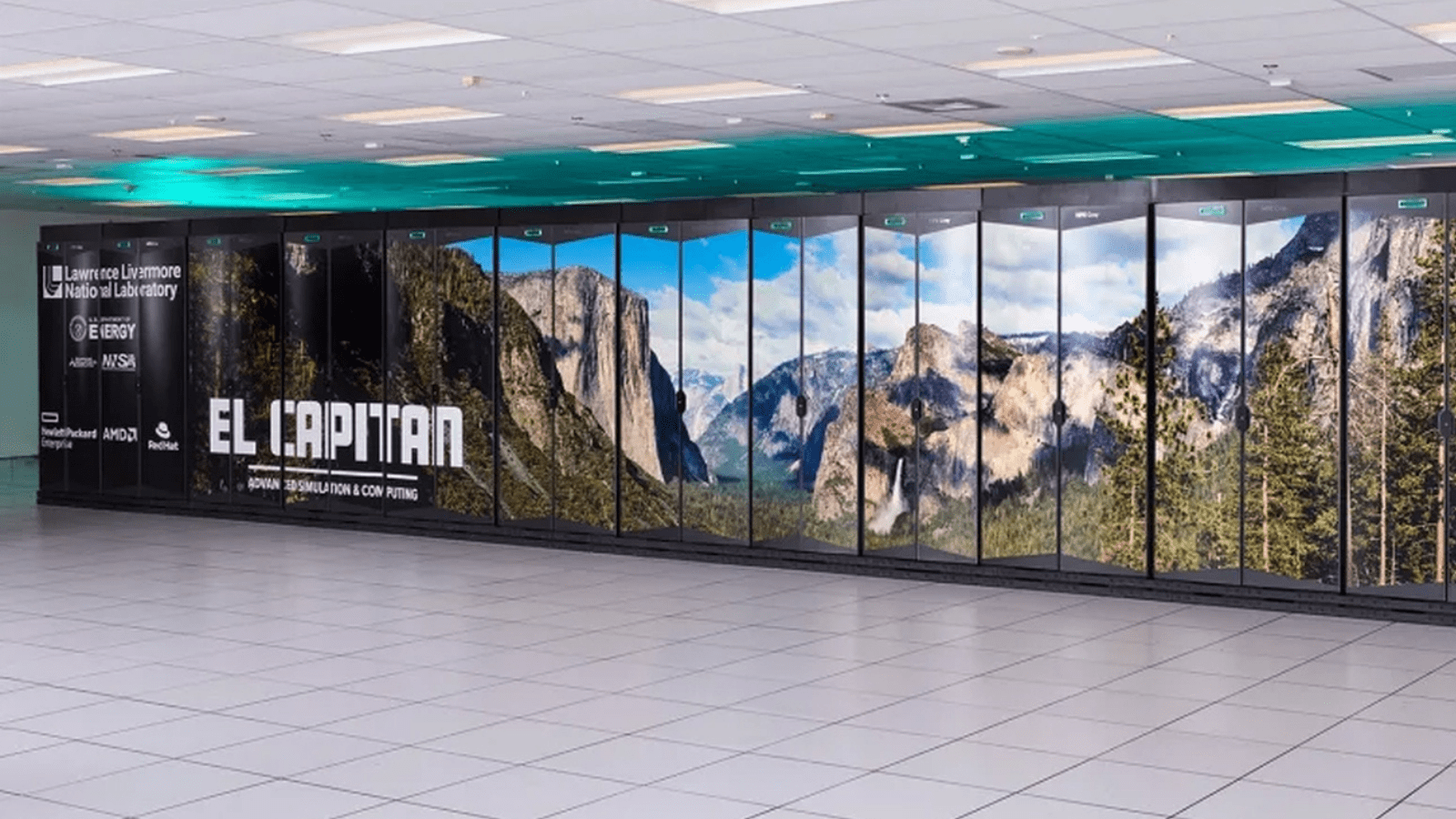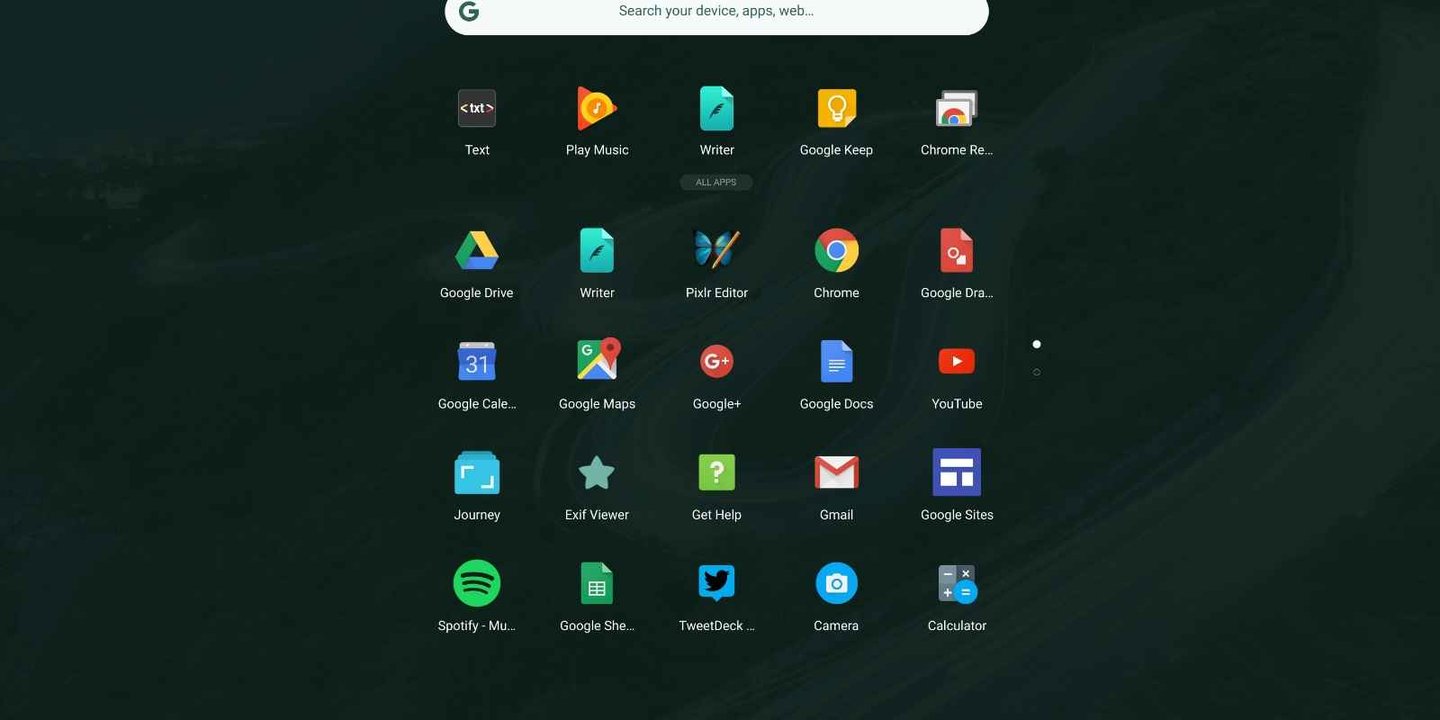
Google’ın bulut tabanlı işletim sistemi Chrome OS, Android uygulamaları ve daha yakın zamanlarda Linux uygulamaları ile uyumlu hale giderek etkili bir işletim sistemi haline gelmeye başladı. Peki, Windows uygulamaları için Chrome OS’ta durum ne?
Android ve Linux uyumu sonrasında kuşkusuz Chrome OS için en çok beklenen Windows uyumunun gelmesi. Şu ana kadar etrafta söylentiler dolaşıyor olsa da Google cephesinden bu konuda net bilgiler gelmedi ve bun edenle de Chrome OS Windows uygulamalarının resmi olarak desteklenip desteklenmeyeceği bilinmiyor. Ancak Chromebook’ta Windows uygulamalarını çalıştırmaya başlamak için Google’ı beklemenize gerek yok. Crossover uygulaması ile bu konuda işlemlere başlayabilirsiniz.
Google, Chrome OS ve Android’i Birleştiriyor!
Chrome OS’ta Crossover ile Windows programları çalıştırma
Crossover, Windows programlarını sanal bir makinede çalıştıran ücretsiz bir uygulama. Kullanımı kolay olduğu için kullanıcılar zorlanmadan işlemlerini yapabilir. Crossover, Google Play Store’da şu anda beta sürümü ile yayında. Crossover’ın diğer platformlarda stabil bir şekilde çalışmaması nedeniyle kullanıcıların Android versiyonunu kullanması öneriliyor. Dikkat edilmesi gereken önemli bir uyarı da, Crossover’ın Chrome OS’deki Android ortamındaki sınırlamalar nedeniyle yalnızca 32 bit uygulamaları desteklemesi. Bu nedenle sadece 32 bit programlar için Crossover uygulaması kullanılabilir.
Crossover nasıl kurulur?
Uygulama marketten indirerek kurabileceğiniz bu uygulamayı kurulum sonrasında açabilirsiniz. Kurulum aşamasında herhangi bir sorun yaşamanız mümkün olmadığı gibi basit Google Play indirme işlemlerini yapmanız yeterli olacaktır.
Crossover kullanarak bir Windows uygulaması nasıl kurulur?
Uygulama kurulumu sonrasında en önemli bölüm Windows uygulamalarını bu uygulama ile çalıştırma. Windows uygulamalarını Crossover kullanarak kurmanın iki yolu vardır. Birincisi, Crossover’ın Bilinen Uygulamalar veri tabanı üzerinden yürütülebilir bir dosya yüklemektir. Uygulamanın ana sayfasındaki arama çubuğunu kullanarak bu işlemleri yapabilirsiniz. Microsoft Office 2006, 2010, Adobe Photoshop, FileZilla ve 7-Zip gibi popüler programların güncel olmasa da çalışan stabil sürümlerine buradan erişim sağlanabilir. Eğer bu arama bölümünden istediğiniz programlara ulaşamadıysanız yükleyici dosyası üzerinden programı kurmanız gerekir. Bunun için de uygulamada yer alan “Yüklenmemiş Uygulamayı Yükle” seçeneğini kullanmanız ve Windows kurulum dosyasını içeren setup dosyasını uygulamaya tanıtmanız gerekir. Her iki yöntemi de kullanarak bir Windows programını yüklemeniz mümkündür. Yükleme sonrasında ise yüklediğiniz programı açmak için uygulama çekmecesinden veya Crossover’ın ana açılış sayfasından yararlanabilirsiniz.
Windows uygulamalarını Crossover aracılığıyla kullanmak kolay olsa da beklentileri fazla yüksek tutmamak gerekir. Öyle ki tüm Windows uygulamaları Crossover ile çalışmaz. Spotify ve Adobe Creative Cloud gibi uygulamaların desteklenmediği kullanıcılar tarafından raporlanmış durumda. Bu bakımdan özellikle arama bölümünde karşınıza çıkan uygulamaları kullanmanız sorunsuz bir kullanım sunacaktır.
Chrome OS, Play Store Dışı Uygulamalara Destek Vermeye Başlayacak